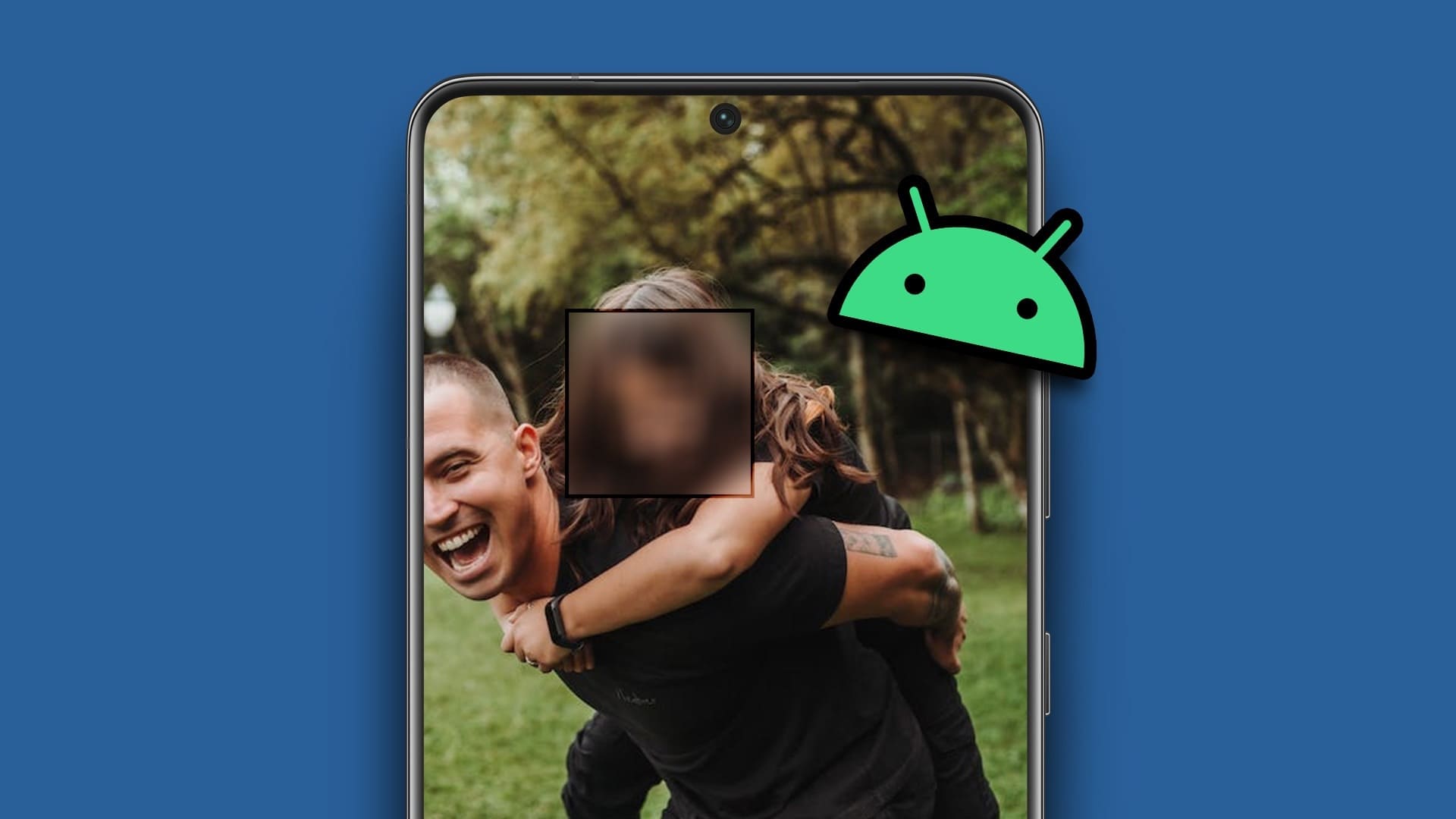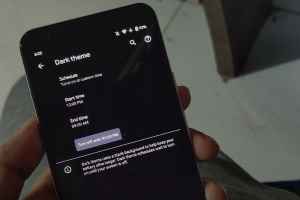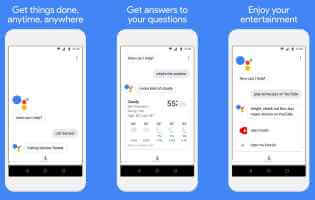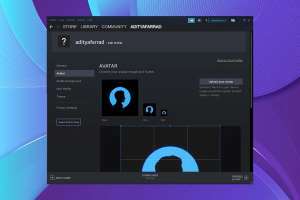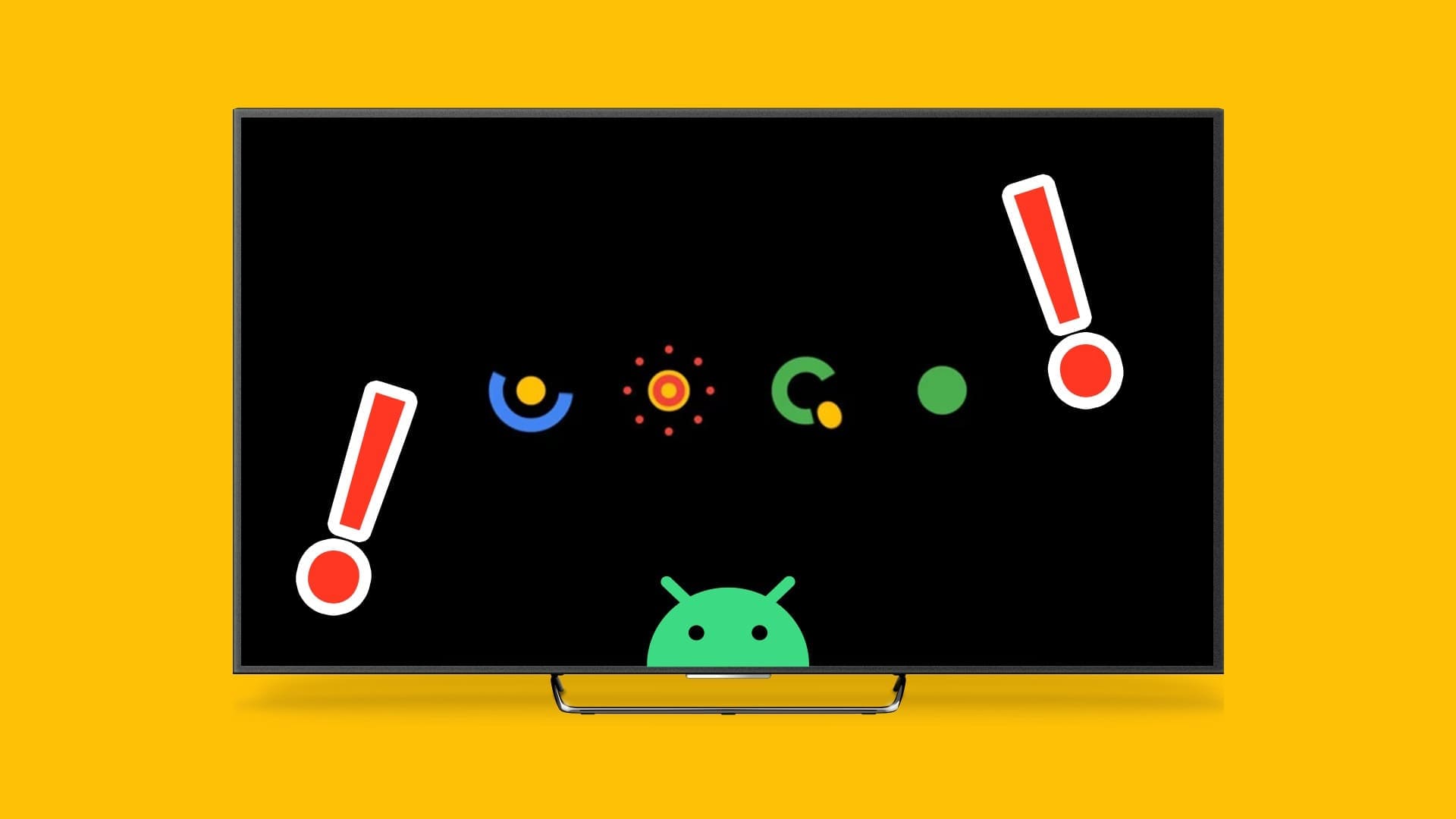Funkce vyhledávání v aplikaci Kontakty se může hodit, když chcete na svém zařízení Android rychle získat kontaktní informace přítele, člena rodiny nebo kolegy. Je to jedna ze základních funkcí, nad kterou moc nepřemýšlíte, dokud nepřestane fungovat podle očekávání. Naštěstí není nutné procházet seznam kontaktů ručně, protože je možné opravit nefungující vyhledávání kontaktů na Androidu.
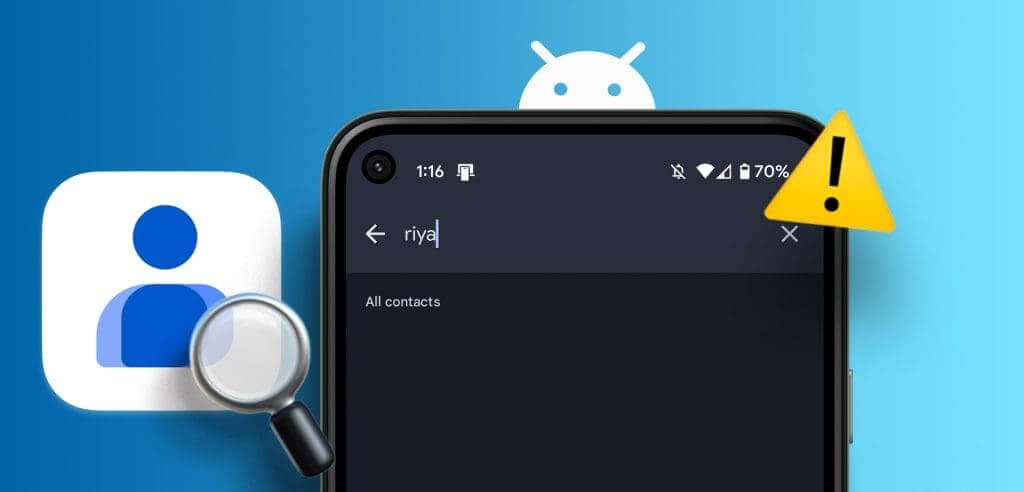
Dočasné závady aplikací, problémy se synchronizací a poškozená data mezipaměti jsou jen některé z důvodů, proč můžete mít potíže s hledáním vlastních. kontakty na vašem zařízení Android. Tato příručka vás provede všemi možnými řešeními, jak problém vyřešit. Tak, pojďme se na to podívat.
1. Restartujte telefon
Někdy může aplikace Kontakty narazit na dočasné chyby, které způsobí, že funkce vyhledávání v aplikaci přestane na vašem zařízení Android fungovat. Restartování telefonu by mělo vyřešit takové a další drobné problémy s operačním systémem.
Stiskněte a podržte tlačítko Napájení a potom klepněte na Restartovat. Jakmile se telefon restartuje, zkuste znovu vyhledat své kontakty.
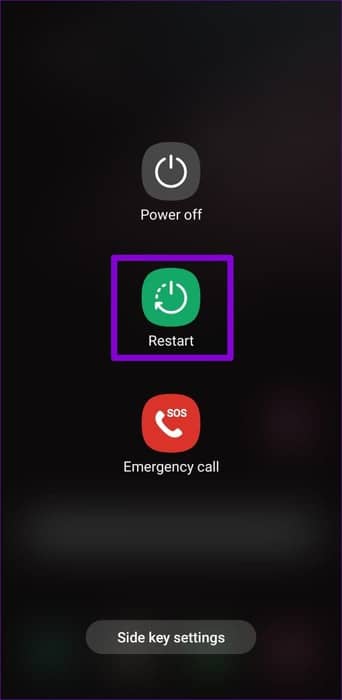
2. Povolte potřebná oprávnění
Jako každá jiná aplikace, Aplikace Kontakty v telefonu vyžaduje určitá oprávnění aby běžel hladce. Pokud některé z těchto oprávnění aplikace neúmyslně odepřete, pravděpodobně narazíte na problémy. Zde je návod, jak to opravit.
Krok 1: Dlouze stiskněte ikonu aplikace Kontakty a klepněte na ikonu "I" ze seznamu, který se otevře. Na stránce Informace o aplikaci přejděte na Oprávnění.
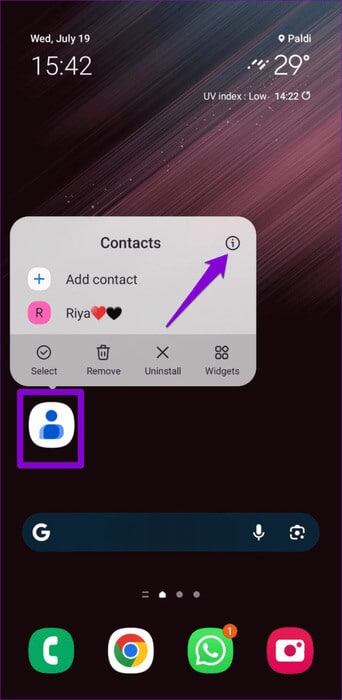
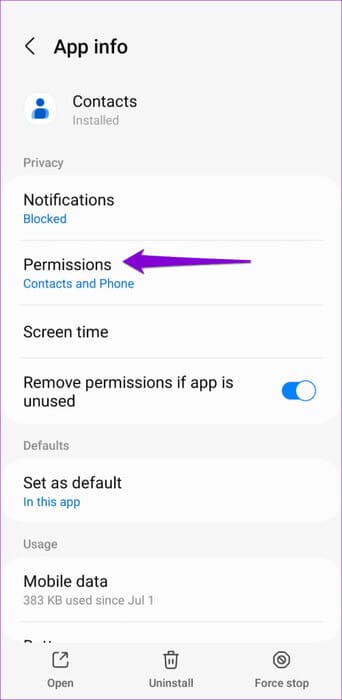
Krok 2: Zkontrolujte jednotlivá oprávnění a povolte je.
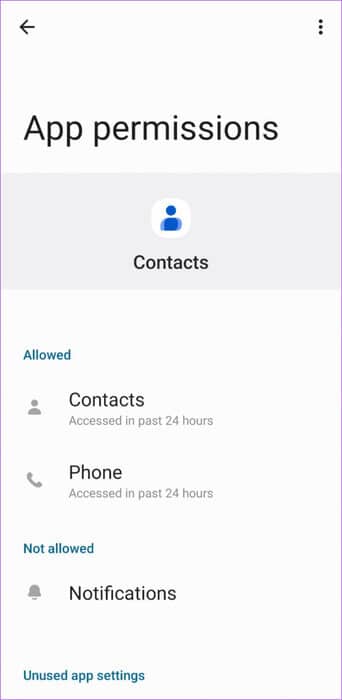
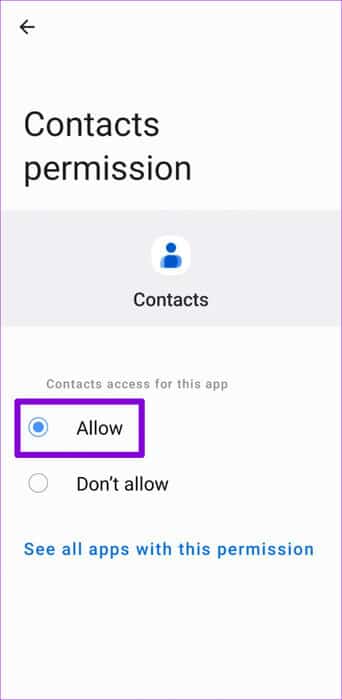
3. Znovu synchronizujte své kontakty
Mohou nastat problémy se synchronizací s aplikací Kontakty i na výskyt takových anomálií. Pokud nemůžete prohledat některé kontakty, zkuste znovu synchronizovat kontakty z účtu Google a zjistěte, zda to pomůže.
Krok 1: Otevřete v telefonu aplikaci Kontakty. Přepnout na kartu "Reforma a řízení" v pravém dolním rohu a klikněte na "Nastavení".
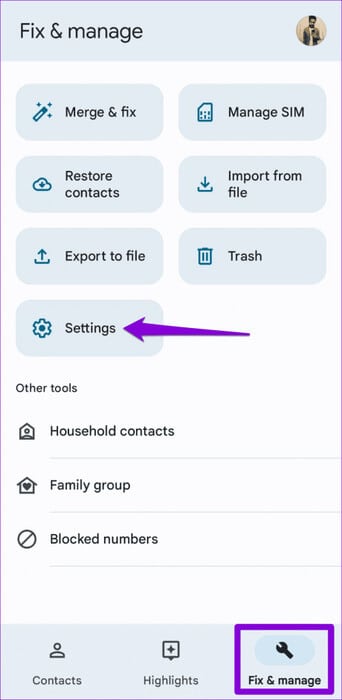
Krok 2: Klikněte na Nastavení synchronizace kontaktů Google a vyberte Účet Google vaše.
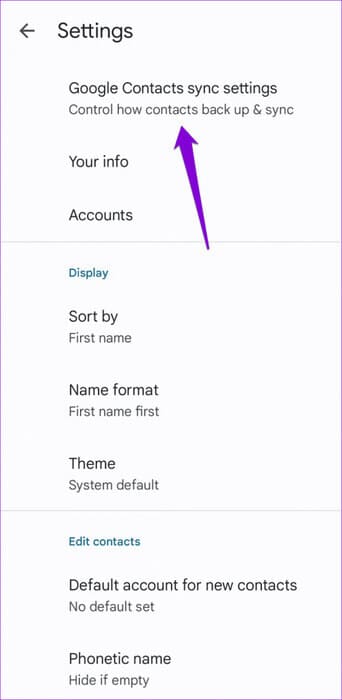
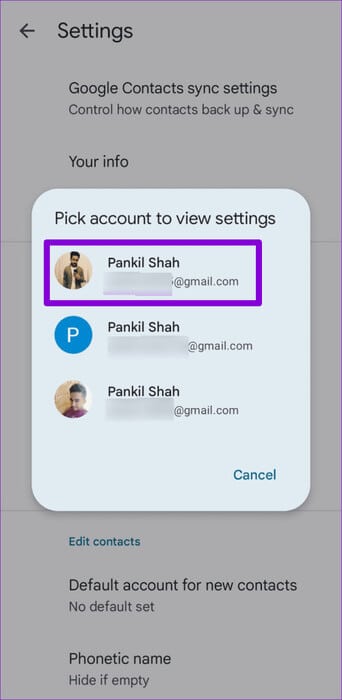
ةوة 3: Klikněte na šipku vedle stavu. Poté stiskněte ikona aktualizace pro synchronizaci kontaktů.
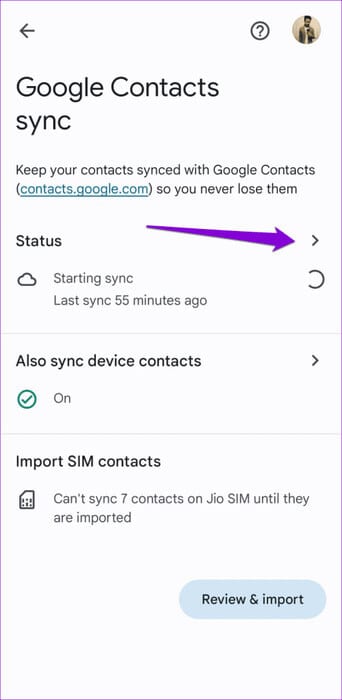
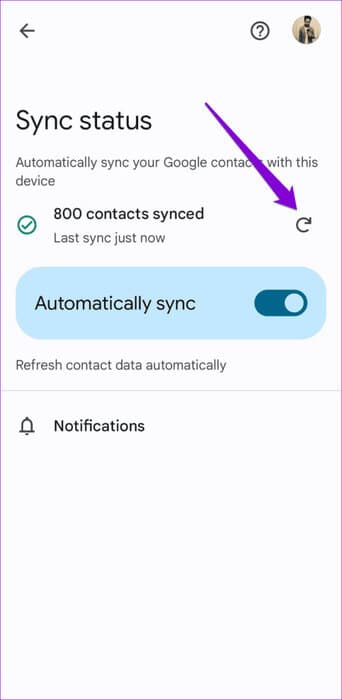
Poté zkuste znovu vyhledat své kontakty a zkontrolujte, zda problém přetrvává.
4. Odeberte svůj účet Google a znovu jej přidejte
Pokud se opětovná synchronizace kontaktů ukáže jako neúčinná, další nejlepší možností je odebrat svůj účet Google a znovu jej přidat. Několik uživatelů nahlásilo na fórech Google oznámili, že pomocí tohoto triku opravili problémy s vyhledáváním v aplikaci Kontakty. Můžete to také zkusit.
Krok 1: Otevřete aplikaci Kontakty, klikněte na ikonu svého profilu v pravém horním rohu a vyberte "Spravovat účty na tomto zařízení".
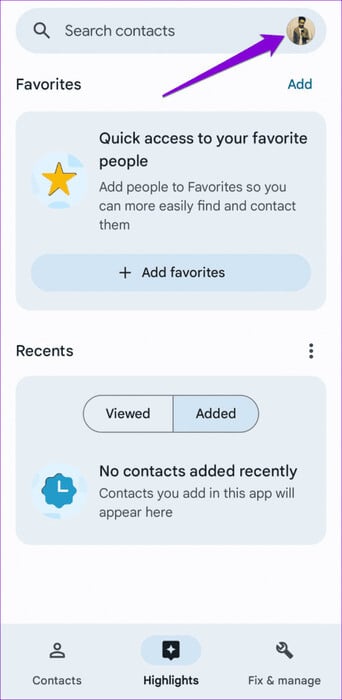
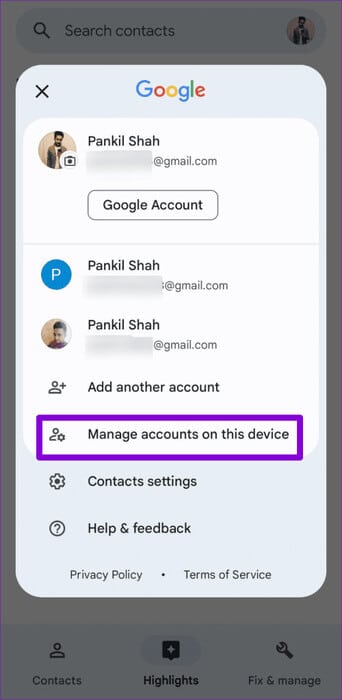
Krok 2: Lokalizovat Účet Google který má problém ze seznamu.
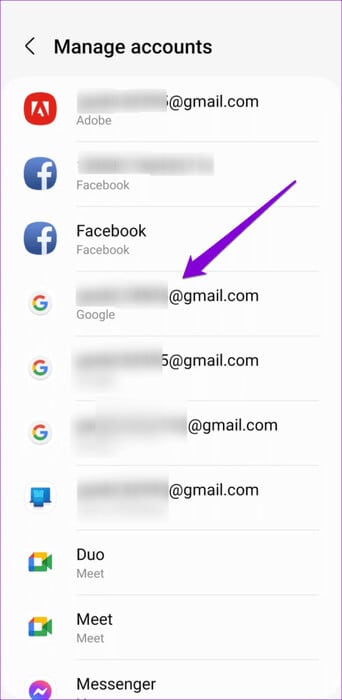
ةوة 3: Klikněte na odstranit účet Potvrďte opětovným výběrem Odebrat účet.
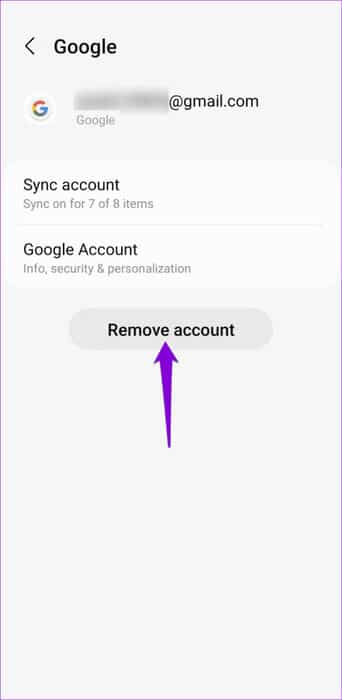
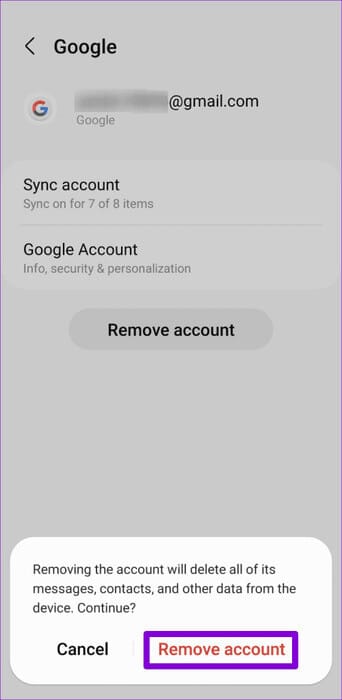
Krok 4: Znovu otevřete aplikaci Kontakty a klepněte na ikona profilu v pravém horním rohu a vyberte Přidat další účet.
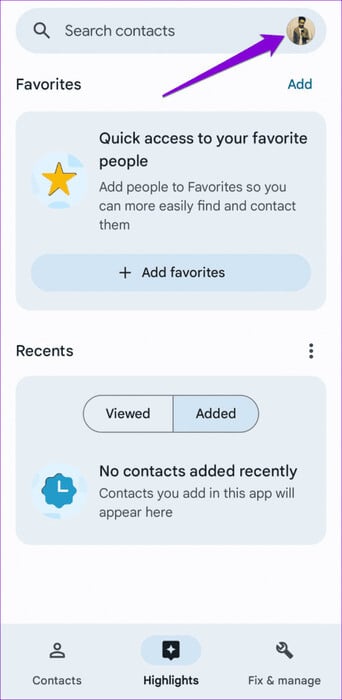
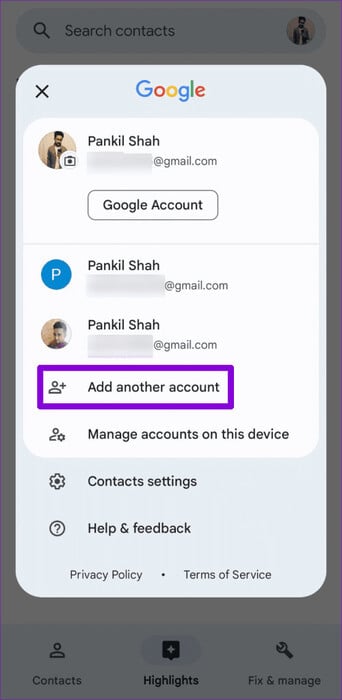
Podle pokynů na obrazovce se přihlaste pomocí svého účtu Google a zkontrolujte, zda problém přetrvává.
5. Vymažte mezipaměť aplikace Kontakty
povede Vyčistit mezipaměť Aplikace Kontakty smaže všechny staré nebo poškozené dočasné soubory a přinutí aplikaci, aby je znovu vytvořila od začátku. Pokud funkce vyhledávání nefunguje kvůli poškozené mezipaměti aplikace, problém by měl vyřešit její vymazání. Protože tento proces neovlivňuje vaše kontaktní údaje, není na škodu si jej vyzkoušet.
Chcete-li vymazat mezipaměť aplikace Kontakty v zařízení Android, postupujte takto:
Krok 1: Dlouze stiskněte ikonu aplikace Kontakty a klepněte na Informační ikona ze zobrazené nabídky.
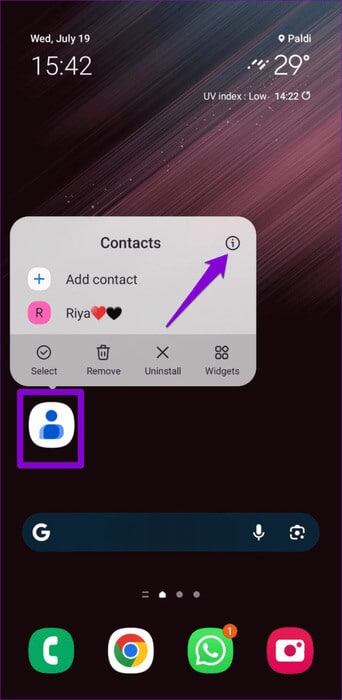
Krok 2: Jít do Úložný prostor A stiskněte možnost Vyčistit mezipaměť Dole.
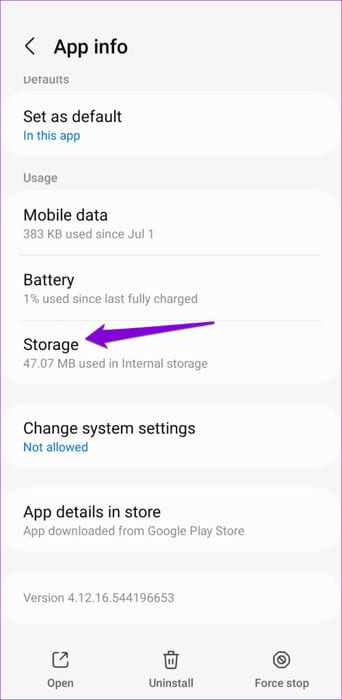
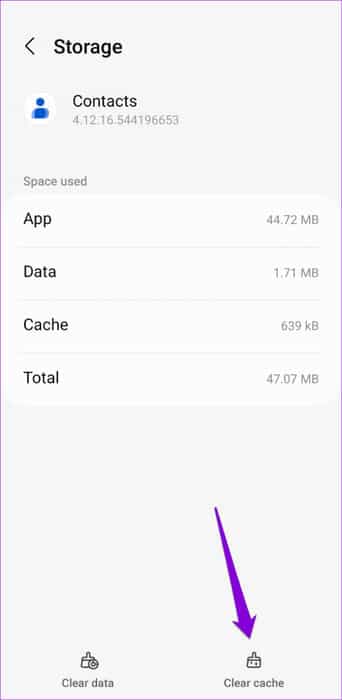
6. Aktualizujte aplikaci
Pokud stále nemůžete najít kontakty pomocí možnosti vyhledávání, může být problém s aplikací Kontakty. K tomu může dojít, pokud aplikace obsahuje chyby nebo je zastaralá. Chcete-li tento problém vyřešit, otevřete Obchod Play a vyhledejte aplikaci Kontakty. Pokud je k dispozici novější verze, klikněte na tlačítko "Aktualizovat" jej nainstalovat.
Aktualizujte aplikaci Kontakty Google
Najděte kontakty snadno
Když přidáte nebo synchronizujete kontakty v telefonu Android, očekáváte, že se zobrazí ve výsledcích vyhledávání. Problémy s aplikací Kontakty však mohou někdy způsobit, že funkce vyhledávání na vašem zařízení Android přestane fungovat. Doufáme, že vám jedno z výše uvedených řešení pomohlo opravit hledání kontaktů, které na Androidu nefunguje navždy.